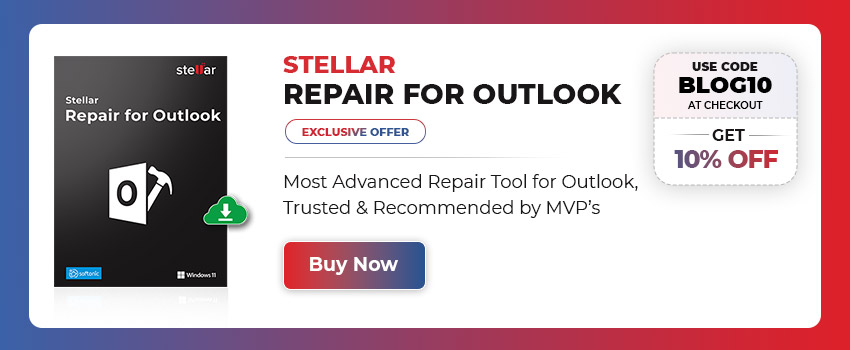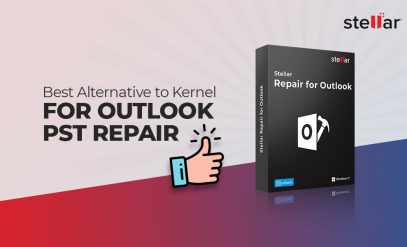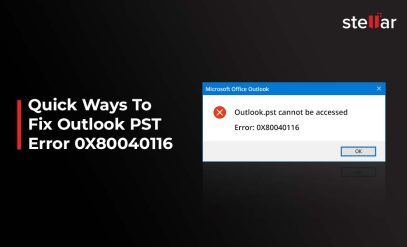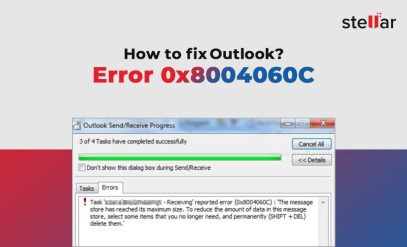माइक्रोसॉफ्ट आउटलुक उपयोगकर्ता कभी-कभी एप्लिकेशन के साथ काम करते समय विभिन्न एरर का सामना करते हैं। ऐसी ही एक एरर आउटलुक PST एरर 0X80040116 है। यह निम्न एरर संदेश के साथ पॉप अप होती है:
एरर संदेश: Outlook.pst file cannot be accessed
एरर से यह पता चलता है कि आउटलुक PST कर्रप्ट है या आउटलुक फाइल तक पहुंचने में असमर्थ है। हालाँकि, एरर के कारण यहीं तक सीमित नहीं हैं। अगले खंड में एरर के पीछे अन्य संभावित कारणों को शामिल किया गया है।
Click here to read this post in English
आउटलुक एरर 0X80040116 के कारण क्या हैं?
नीचे हमने PST एरर 0X80040116 के पीछे कुछ सामान्य कारणों को सूचीबद्ध किया है:
- कर्रप्ट हैडर फाइल
- बल्की आउटलुक मेलबॉक्स
- अचानक आउटलुक शटडाउन
- डैमेज या कर्रप्ट आउटलुक PST
- ओवरसाइज़्ड PST फाइल
आउटलुक PST एरर को ठीक करने के तरीके 0X80040116
आउटलुक PST एरर 0X80040116 को हल करने के लिए नीचे सूचीबद्ध विधियों के साथ आगे बढ़ें:
विधि 1: नया आउटलुक अकाउंट और आउटलुक PST फाइल बनाएं
एरर को हल करने के लिए आप एक नया आउटलुक अकाउंट और PST फाइल बना सकते हैं। इन चरणों का पालन करें:
- विंडोज आइकन पर क्लिक करें और कंट्रोल पैनल > मेल चुनें।
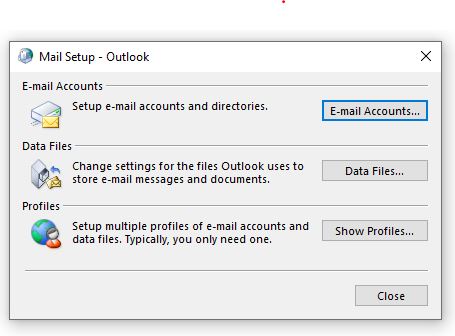
- फिर, मेल सेटअप विज़ार्ड पर, शो प्रॉपर्टीज > प्रॉपर्टीज > डेटा फाइल पर क्लिक करें।
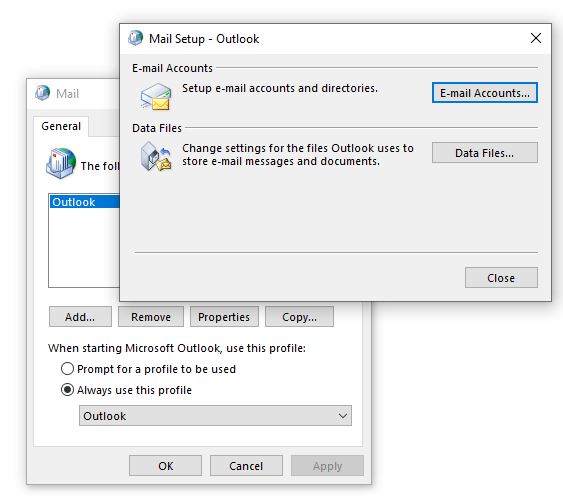
- इसके अलावा, अकाउंट सेटिंग्स के तहत Set as Default विकल्प पर क्लिक करें।
यह आपको आउटलुक डेटा फाइल खोजने में मदद करेगा। अब, एक नया आउटलुक अकाउंट बनाते हैं:
- अकाउंट सेटिंग विंडो में, ईमेल टैब पर जाएं और New पर क्लिक करें।
- “Add New Account” विज़ार्ड में, ईमेल अकाउंट विकल्प चुनें और आवश्यक विवरण दर्ज करें।
- एक नया आउटलुक प्रोफाइल बन जायेगा। अब, Always use this profile विकल्प चुनें।
विधि 2: Scanpst.exe यूटिलिटी का उपयोग करके PST फाइल को रिपेयर करें
कर्रप्ट PST फ़ाइलों को रिपेयर करने के लिए माइक्रोसॉफ्ट एक इनबिल्ट यूटिलिटी, इनबॉक्स रिपेयर टूल या ScanPST.exe प्रदान करता है। इनबॉक्स रिपेयर टूल (SCANPST.exe) का उपयोग करके .PST फाइल को रिपेयर करने के लिए नीचे दिए गए चरणों के साथ आगे बढ़ें:
चरण 1: SCANPST.EXE का पता लगाएँ
SCANPST.exe MS आउटलुक इंस्टालेशन डायरेक्टरी में स्थित है। हालाँकि, आपके सिस्टम पर इनस्टॉल आउटलुक वर्जन के आधार पर स्थान भिन्न हो सकता है।
SCANPST.exe लोकेशन:
आउटलुक 2016 और 2019 में
- 32-बिट आउटलुक: C:\Program Files (x86)\Microsoft Office\Office16\
- 64-बिट आउटलुक: C:\Program Files\Microsoft Office\Office16\
आउटलुक 2013 में
- 32-बिट आउटलुक: C:\Program Files (x86)\Microsoft Office\Office15\
- 64-बिट आउटलुक: C:\Program Files\Microsoft Office\Office15\
आउटलुक 2010 में
- 32-बिट आउटलुक: C:\Program Files (x86)\Microsoft Office\Office14\
- 64-बिट आउटलुक: C:\Program Files\Microsoft Office\Office14\
अन्य स्थान जहां SCANPST.exe पायी जा सकती है:
- C:\Program Files\Common Files\System\Mapi\1033\
- C:\Program Files\Common Files\System\MSMAPI\1033
चरण 2: SCANPST.exe चलाएँ
एक बार जब आप इनबॉक्स रिपेयर टूल का पता लगा लेते हैं, तो उस पर डबल-क्लिक करें। फिर, नीचे सूचीबद्ध चरणों का पालन करके कर्रप्ट .PST फाइल को रिपेयर करें:
- कर्रप्ट PST फाइल का चयन करने के लिए ब्राउज़ पर क्लिक करें और स्टार्ट पर क्लिक करें। SCANPST कर्रप्ट PST फाइल को स्कैन करना शुरू कर देगा।
- यदि यूटिलिटी एक संदेश प्रदर्शित करती है ‘errors were found’, तो ‘Make backup of scanned file before repairing’ पर क्लिक करें, उसके बाद ‘रिपेयर’ पर क्लिक करें।
- एक बार रिपेयर करने के बाद, रिपेयर की गई PST फाइल को उसके मूल स्थान से एक्सेस करने का प्रयास करें।
माइक्रोसॉफ्ट का मालिकाना टूल होने के बावजूद, ScanPST.exe की कुछ सीमाएँ हैं, जैसे:
- पुराने आउटलुक वर्जन के लिए 2 जीबी फाइल आकार सीमा।
- डायरेक्टरी स्ट्रक्चर और PST फाइल के हैडर को रिपेयर करने में असमर्थ।
- डिलीट किये गए आइटम/खोए और पाए गए फ़ोल्डर को रिपेयर करने में सक्षम नहीं है।
- PST फाइल को रिपेयर करने का प्रयास करते समय रन-टाइम एरर हो सकती है।
ऐसी सीमाओं को पार करने के लिए, आपको एक अधिक विश्वसनीय आउटलुक रिपेयर टूल की तलाश करनी चाहिए जो PST फाइल करप्शन और एरर को ठीक कर सके।
यह भी पढ़ें, जब ScanPST प्रतिक्रिया नहीं दे रहा है तो PST को रिपेयर कैसे करें?
SCANPST.exe का सर्वश्रेष्ठ विकल्प
जब ScanPST.exe का विकल्प चुनने की बात आती है, तो Stellar Repair for Outlook एक ऐसा नाम है जिस पर आप भरोसा कर सकते हैं। सॉफ़्टवेयर गंभीर रूप से डैमेज या कर्रप्ट PST फ़ाइलों को रिपेयर कर सकता है और सभी मेलबॉक्स आइटम रिकवर कर सकता है। इसके अलावा, इसमें एक इंटरैक्टिव GUI है जो आसानी से और जल्दी से PST फाइलों को रिपेयर करने में मदद करता है। यह रिपेयर के बाद मेल आइटम प्रीव्यू और वांछित स्थान पर रिपेयर की गयी PST को सेव करने का विकल्प भी प्रदान करता है।
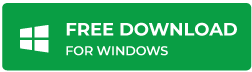
निष्कर्ष
जैसा कि बताया गया है, आप एक नई आउटलुक प्रोफाइल बनाकर या SCANPST.exe का उपयोग करके कर्रप्ट PST फाइल को रिपेयर करके आउटलुक PST एरर 0X80040116 को ठीक करने का प्रयास कर सकते हैं। कभी-कभी, विभिन्न कारणों से, SCANPST.exe काम करने में विफल रहता है। उस स्थिति में, आपको एक भरोसेमंद PST रिपेयर टूल की तलाश करनी होगी, जैसे कि PST फाइल करप्शन और एरर को ठीक करने के लिए स्टेलर रिपेयर फॉर आउटलुक। यह कुछ प्रभावशाली विशेषताओं के साथ आता है जो कुछ ही क्लिक में डैमेज PST से आपके सभी खोए हुए मेलबॉक्स डेटा को रिपेयर करने में आपकी मदद करता है।